Содержание
- 1 Какие телевизоры «Самсунг» поддерживают цифровое ТВ
- 2 Как настроить цифровые каналы на телевизорах «Самсунг»
- 3 Особенности просмотра каналов через приставку
- 4 Как добавить местные каналы
- 5 Что требуется для цифрового кабельного телевидения?
- 6 Как настроить порядок каналов
- 7 Как смотреть цифровое ТВ без антенны
- 8 Проверка модели своего телевизора
- 9 Возможные проблемы и пути их решения
- 10 Как работает телевидение и что нужно для приема сигнала
- 11 Источники приема каналов
- 12 Настройка каналов на телевизоре Samsung
- 13 Как удалить канал на Samsung
- 14 Как переместить каналы на телевизоре
Телевизоры Samsung в”Ђ это одни из самых популярных телевизоров на территории нашей страны. Ценит потребитель их за оптимальное соотношение формулы цена-качество .

</figure>
После того, как покупатель принес новенький телевизор Samsung домой, то первое, что он должен сделать, этоВ настроить каналы.
В прицепе это не сильно сложный процесс. Все же бывает, что не всегда быстро можно найти необходимые настройки в меню телевизора. Для того, чтобы облегчить немного работу счастливому обладателю новенькой техники, приведем подробную инструкцию настройки каналов на телевизоре Samsung.
После того, как подключен штекер антенны к телевизору, а сама техника включена в розетку, входим в меню, путем нажатия специальной кнопки на пульте. Нахождение кнопки В«менюВ» на пульте можно посмотреть в инструкции к телевизору.
В меню нужно выбирать пунктВ В«каналВ», а потом пункт В«антеннаВ». Затем выбираем В«кабельВ».
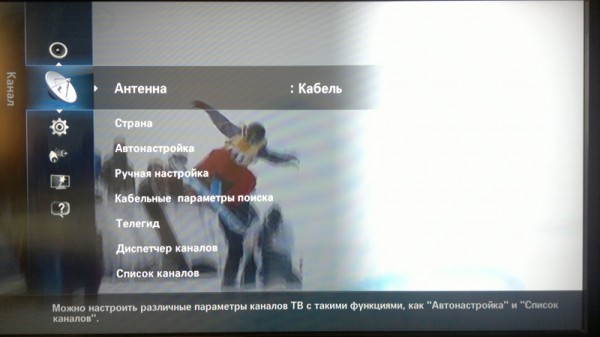
</figure>
После чего нужно опуститься на уровень вниз и выбрать пунктВ В«странаВ».
Затем следует ввести пин-код. По умолчанию это четыре нуля.

</figure></div>
Для выбора цифровых каналов из списка выбираем В В«другиеВ».
Аналоговые каналы – «Восточная ЕвропаВ»

</figure></div>
После проведенных действий необходимо возвратитьсяВ в общее меню и найти пунктВ В«кабельные параметры поискаВ». В некоторых моделях Samsung данный раздел размещен в автонастройках. Чтобы его найти, необходимо нажать пункт В«автонастройкаВ», а потом В«кабельные параметры поискаВ».
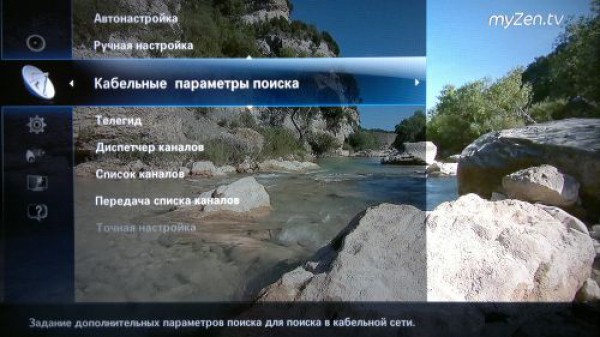
</figure></div>
Затем введем параметры как указано на картинке.

</figure></div>
Потом нужно опять зайти в пункт В«автонастройкаВ» и выбирать параметры, указанные на картинке.
Затем выбери В«источник сигнала» -В В«кабельВ».
Выбирай В«тип каналов» и В«цифровыеВ».
Жмем кнопкуВ В«далееВ».

</figure></div>
В качестве режима поиска нужно выбрать В В«сетьВ».

</figure></div>
Находим внизу кнопкуВ В«ПоискВ» и жмем на нее.
Начнется процесс поиска, когда твой телевизор найдет цифровые и радио каналы, он автоматически их сохранит в своей памяти.
После окончания поиска нужно нажать кнопкуВ В«OKВ В» или В«готовоВ».
</div>Не пропусти другие интересные статьи, подпишись:
- bigmir)net в facebook
Если вы заметили ошибку, выделите текст и нажмите Ctrl+Enter, чтобы сообщить об этом редакцииИсточник: otvet.bigmir.net</div>
В последнее время кабельное телевидение становится все более востребованным. К тому же цифровые телевизионные каналы, отличающиеся интересными программами и высоким качеством трансляции, становятся все более доступными. Число компаний, которые предлагают услуги по подключению и правильной настройке, активно растет. Несмотря на это, цифровое телевидение на любом телевизоре Samsung можно настроить самостоятельно. Процедура радует максимальной простотой и быстротой.
Какие телевизоры «Самсунг» поддерживают цифровое ТВ
Бренд Samsung насчитывает сотни моделей телевизоров, но сделаем акцент на девайсы с поддержкой цифрового вещания. В таблице представлены модели, расположенные также по увеличению диагонали панели.
| Модель | Диагональ | Тип |
| LT19C350EX | 19 | ЖК |
| 19H4000 | 19 | ЖК |
| LT22C350EX | 22 | ЖК |
| UE22H5610 | 22 | ЖК |
| LT23C370EX | 23 | ЖК |
| T24D590EX | 24 | ЖК |
| UE24H4070 | 24 | ЖК |
| T27D390EX | 27 | ЖК |
| T27D590EX | 27 | ЖК |
| UE28H4000 | 28 | ЖК |
| T28D310EX | 28 | ЖК |
| UE32EH5007 | 32 | ЖК |
| UE32ES5507 | 32 | ЖК |
| UE32H4000 | 32 | ЖК |
| UE37ES6710 | 37 | ЖК |
| UE39F5000AK | 39 | ЖК |
| UE40H4200 | 40 | ЖК |
| PS43E497B2 | 43 | Плазма |
| UE46F5000AK | 46 | ЖК |
| UE48H4203 | 48 | ЖК |
| UE50ES5507 | 50 | ЖК |
| PS51E497B2KXRU | 51 | Плазма |
| PS51E537A3 | 51 | Плазма |
| UE55F6100AK | 55 | ЖК |
| PS60F5000AK | 60 | Плазма |
| UE60F7000AT | 60 | ЖК |
| PS64F8500AT | 64 | Плазма |
| UE65F8000AT | 65 | ЖК |
| UE75F6300 | 75 | ЖК |
| UE78HU9000 | 78 | ЖК |
| UE105S9 | 105 | ЖК |
Как настроить цифровые каналы на телевизорах «Самсунг»
Настройку можно сделать вручную и автоматически.
Автоматический поиск
Как видите, большое количество моделей оснащены цифровыми каналами. Но в автоматическом режиме телевизоры «Самсунг» самостоятельно находят всего 47 аналоговых каналов.
Читайте также: Лучшие MP3-плееры с возможностью просмотра видео: модели начального и среднего уровня
Если у вас современный телевизор со Smart TV, то настройка каналов займёт не больше 15 минут.
Единственное, интерфейс каждой модели может отличаться, но алгоритм настройки идентичный. Смарт-ТВ позволяет пользоваться телевизоров с быстрой подачи интернета. Таким образом можно скачать приложение с каналами, либо на большом экране воспользоваться социальными сетями или посмотреть любой фильм, который не идёт по телевизору, а посмотреть хочется.
Для подключения у вас в комплекте будет специальная антенна, с помощью которой будет производиться поиск цифровых каналов. При правильной настройке адаптер получает сигнал от антенны и добавляет определённое количество цифровых каналов в меню вашего телевизора.
Автонастройку следует производить по следующему алгоритму:
- С помощью пульта зайти в меню пользователя;
- Перейти в раздел «Трансляция»;
- Нажать «Автонастройка»;
- После, указать способ поиска: адаптер, антенна, кабель и тд.;
- Определить цель поиска, это «Цифровое телевидение»;
- Программа выдаст вам выбор скорости и качества поиска: полный, быстрый и сеть. Выбираем – полный и активируем поиск с нажатием кнопки «Сканирование»;
- Девайс самостоятельно начинает поиск цифровых каналов. Это занимает от 5 до 15 минут, в зависимости от сигнала. Вы можете самостоятельно остановить поиск кнопкой «Стоп».
Необходимо провести оценку качества автоматической настройки телевизора.
Ручной поиск
Внимание, если какие- то каналы не отвечают, можно попробовать повторить процедуру автоматической настройки, либо провести настройку цифрового вещания вручную.
Алгоритм настройки следующий:
- Зайти в раздел меню через;
- Далее в разделе «Канал» вместо антенны выбрать сигналом кабель;
- Далее, девайс попросит указать страну вещания. Выбираем «Россия». Иногда, устройство просит ввести пинкод. Стандартно, это бывает набор цифр: 1111,0000 или 1234;
- Заходим в раздел «Кабельные параметры». Он расположен в самом меню и на некоторых моделях «Самсунг» в автонастройках. В этих параметрах задаётся диапазон частот начала и окончания поиска: от 298 000 кГц до 362 000 кГц;
- Затем, переходим в автонастройки и выбираем тип вещания — цифровое. Но можно выбрать вместе с цифровым и аналоговое. Лишним не будет;
- Завершающим этапом является активация поиска. По завершению, также проверьте результат на качество и количество каналов.
Подробное описание с изображениями можно посмотреть по видео
Настройка старых моделей
Современные телевизоры оснащены внутренней приставкой формата DVB-T2. Модели, выпущенные ранее 2012 года в составе конструкции, имеют приставку формата DVB-T, это та же разновидность приставки, но это не позволяет им принимать сигналы современного цифрового вещания. Для таких устройств придётся приобрести специальную приставку с набором основных функций. Стоимость не кусается, около тысячи рублей. Среди приставок, есть и подороже, с расширенным функционалом и выходом в интернет, что делает это приставку smart- девайсом.
Для настройки и дальнейшего просмотра цифрового телевидения необходима ДМВ-антенна. Если таковая отсутствует, её необходимо приобрести. Располагаться она может как в комнате, так и крепиться на балконе или крыше.
Если недалеко от вашего дома находится телевизионная мощная вышка, то вам будет достаточно иметь комнатную антенну. Но при более удалённом расположении от источника сигнала, приобретать антенну следует с усилителем и размещать таковую необходимо как можно выше. Так, вы максимально улучшите подачу сигнала на ваш телевизор и приём цифровых каналов будет идти более уверенно, без заминок.
Если у вас старый телевизор, то подключение производится с помощью так называемого «тюльпана», набора из 3-х проводов соответствующих цветов: желтого, белого и красного. Обычно, они идут в комплекте с приставкой. Жёлтый отвечает за качество видео, а белый и красный за качество звука. Но есть еще более старые модели телевизоров, где для такого тюльпана ещё необходим переходник- RCA-Scart. Для ЖК телевизоров чаще всего используется обычный HDMI кабель. Убедитесь, что ваш телевизор и приставка оснащены входом для кабеля HDMI.
Читайте также: Как выбрать лучший внешний накопитель – важные функции внешних дисков
После подключения приставки к телевизору, её необходимо настроить. Включите на телевизоре кнопку, активирующие пользовательское меню приставки, например, AV, HDMI, VIDEO.
В разделе меню найдите «Поиск каналов» и запустите эту программу. Пару минут поиска и вы получаете пакет из двадцати цифровых каналов. В основном, вы будете пользоваться пультом от приставки, а пульт от телевизора будет необходим только для включения и выключения устройства для просмотра, увеличения или уменьшения звука.
Особенности просмотра каналов через приставку
Устаревшие модели телевизоров не поддерживать цифровое телевидение. Они способны распознавать новые каналы только через специальное оборудование – приставки. Их можно приобрести в магазинах цифровой техники или заказать подключение к Интернету и ТВ у операторов сотовой связи, которые обслуживают многоэтажный дом.
При выборе цифровой приставки стоит обращать внимание на соединительный кабель, подключаемый к ТВ. Посмотрите, какие разъемы у вас есть: HDMI 2.0 или 2.1, тюльпаны. Приобретите переходник для соединения приставки и TV.
Как подключить и настроить приставку
До настройки цифрового телевидения на телевизорах Samsung через приставку, необходимо собрать и подключить оборудование. Для этого проделайте:
- Проверьте установку антенны, которая должна сочетаться с приставкой. Инструкция по монтажу и настройке есть в комплекте к оборудованию. Сотовые операторы предлагают кабельное подключение через общий провод, протянутый в подъезде.
- Выберите и приобретите подходящий ресивер. Его подбирают по количеству дополнительных опций. Есть варианты с возможностью записи информации, функцией медиапроигрывателя, планировщика, TimeShift.
- Посмотрите на вариант подключение ресивера к ТВ: тюльпаны, HDMI, кабель антенны. Приобретите переходник.
- Присоедините оборудование и включите его. Проведите настройки 20 базовых каналов, доступных к бесплатному просмотру.
Как добавить местные каналы
После перехода на цифровое телевидение с базовым пакетом в 20 каналов, многие потеряли доступ к местному телевещанию. Как одновременно с цифровым просмотром иметь доступ к местным новостям и местным программам?
- Используя приставку DVB-T2, которая подключена к телевизору, нужно в настройках разделить поступающий сигнал с антенны на два устройства: на приставку цифрового вещания и на сам телевизор. На устройстве присутствуют два разъёма. На первый подаётся сигнал с антенны на приставку, а со второго необходимо подать сигнал на телевизор.
- Для того чтобы распределить подачу сигнала таким образом, понадобится тройник.
- Также, дополнительно понадобится антенный RF-кабель для подачи сигнала на телевизор от выходного RF-разъёма приставки либо от RF-тройника. После этих простых манипуляций, вы сможете насладиться просмотром любимых местных телепередач и цифровыми вещаниями.
- Для переключения с аналогового на цифровое телевидение нужно переключить режим изображения на «AV» или «HDLM». Для возвращения вещания в штатный режим, переключаем «TV». Если вы не используете отдельную телевизионную приставку, то ваш телевизор в состоянии вещать оба телевидения за счёт приставки DVB-T2.
Что требуется для цифрового кабельного телевидения?
Цифровые кабельные телевизионные каналы становятся доступными только, если телевизор Samsung успешно поддерживает стандарт DVB-C. Узнать о поддержке этой технологии можно не только в документации выбранной модели, но и на официальном сайте самсунг или в обзоре телевизора. Чаще всего телевизоры обладают поддержкой DVB-C, так как цифровое телевидение становится своеобразной классикой.
Настройка традиционно проводится в ручном режиме. Несмотря на это, предусматривается максимальная легкость проведения мероприятия. После того, как правильно установлены все параметры, можно заняться поиском доступных каналов. Если же сразу выбрать автоматический поиск и отказаться от указания оптимальных критериев, процесс обещает быть долгим и без гарантированного успеха.
Как настроить порядок каналов
При первичном подключении антенны, программное обеспечение само предлагает выстроить каналы с помощью «Автонастройки». Телевизор выставляет последовательность телеканалов самостоятельно или с помощью оператора сигнала.
Изменить установленный порядок телеканалов можно только если это было результатом автонастройки телевизора. Если же закономерность выставила компания оператора, то отменить или изменить это действие невозможно.
Для настройки собственной закономерности каналов необходимо:
- Войдите в меню пользователя, перейдите во вкладку «Home» и выберите раздел «Настройки»;
Читайте также: Как подключить планшет к приставке триколор. Спутниковые телепередачи по экрану ПК – для всех, кому не до телевизора
- Зайдите в раздел «Трансляция» и выберите дополнительные настройки;
- В дополнительных настройках выберите «Изменение номера канала» и щёлкните «Включить», если пункт активен. Если неактивен— следуйте дальнейшей инструкции;
- Вернитесь в «Home». Выберите «Живое ТВ», а затем перейдите к списку каналов;
- Нажмите правую кнопку и выберите «Изменение канала»;
- Выберите один канал, который хотите переместить, и нажмите кнопку «Ввод». Слева от названия канала появится галочка;
- Переместите канал на новое место при помощи стрелок на пульте.
Повторяйте пункты 6 и 7 по отношению к остальным каналам.
Как смотреть цифровое ТВ без антенны
Казалось бы, атрибуты для просмотра цифрового ТВ итак незамысловаты, но есть вариант подключения к цифровым каналам и без антенны. Это возможно:
- С помощью использования IPTV доступа;
- Используя автотюнер;
- При скачивании телеканалов в Смарт ТВ.
Каждый из перечисленных вариантов просмотра цифрового ТВ без наличия антенны имеет свои особенности. Например, для просмотра IPTV нужно выбрать провайдера, зарегистрироваться на его официальном сайте, определиться с пакетом услуг и следовать инструкциям, которые выдаст устройство. Такой вариант не требует дополнительных покупок, антенн. Потребуется лишь выход к смарт ТВ и бесперебойный доступ в интернет через кабель или по сети Wi-Fi.
Пользование таким интерактивным телевещание допустимо при наличии хорошей скорости интернета. В противном случае, программы будут регулярно зависать в связи со скачками интернета.
Для получения доступа к телевещанию нужно подключить HDMI провод — к телевизору, после чего вручную настроить телеканалы по алгоритму выше. В отличие от просмотра IPTV, здесь отсутствует абонентская плата и доступно небольшое количество каналов.
Ну и при скачивании каналов при работе Смарт- ТВ. В данной ситуации вам понадобится только интернет. Активируете приставку путём подключения к телевизору. В основном, у всех приставок аналогичный магазин как у пользователей Android- Play Market. Там можно выбрать приложение, отображающее все каналы. Хорошее приложение Лайт HD TV
В этой программе вещания достаточно большое количество каналов на любой вкус.
Проверка модели своего телевизора
Тут возникает другой вопрос – как узнать модель используемого устройства? Естественно, что владельцы не пытаются запомнить ряд из цифр и букв, им эта информация просто не нужна. Где найти конкретное обозначение модели?
- На корпусе телевизора. Обозначение модели можно найти спереди или сзади. Обычно наклейка с основной информацией размещается именно на обратной стороне, чтобы она не мешала владельцу при просмотре телевизора.
- В гарантийном талоне. Необходимо найти его, внимательно изучить и обнаружить название модели.
- В паспорте. В нем также перечисляются характеристики и указана модель.
Обнаруженные данные лучше переписать на бумажку, чтобы в дальнейшем проверить по ним наличие DVB-T2.
Возможные проблемы и пути их решения
Несмотря на цифровизацию телевидения, высокое качество изображения и широту звуковых функций, сложности при подключении, просмотре всё же могут возникнуть и телевещание может зависать и вовсе оказаться недоступны.
Пропал цифровой сигнал. Нужно определить почему это произошло. Вот несколько возможных причин возникновения подобных неполадок:
- прекращение подачи или принятия сигнала;
- профилактичекие работы на линии;
- погодные условия;
- неисправности в работе оборудования.
Для того, чтобы понять почему вещание телепрограмм перестало срабатывать, нужно узнать исходную причину неполадок.
- Проверьте, что устройство располагается в месте поиска и преобразования хорошего и качественного поглощения телевизионного сигнала. Если телевизор показывал телепрограммы без заминок, а затем резко прекратил вещание, то скорее всего антенна подключена некачественно, либо сместилась за счёт любого воздействия и при любом колебании выдаёт подобные ошибки.
- Если, проверив всё и убедившись в грамотной установке антенны, вещание не восстановилось, нужно узнать ведутся ли профилактические работы на линии. Об этом можно узнать на сайте телевещателя, где должен быть расположен график проведения профилактических и ремонтных работ. Или же позвоните по номеру вашего оператора, обслуживающего ваше вещание или же в компанию по обслуживанию вашего дома.
- При проведении профилактических работ происходит отключение второго разъёма для поиска сигнала и прекращается сбор необходимой информации для вещания, потом трансляцию прекращают на некоторое время. О сроках проведения профилактических работ можно по телефону ремонтных служб. Сейчас на большей части российской территории для телевещания используется лишь один пакет. Поэтому, если вещание отключилось, второй мультиплекс не сработает.
- Ремонтные работы могут также быть связаны с неблагоприятными погодными условиями. Гроза, молния, сильные порывы ветра могут затронуть общую вышку раздачи сигнала. Но недостаточно затронуть общую вышку. Наружные антенны более подвержены напастям природы. В этом случае ухудшается качество картинки и звука, изображение отображается квадратиками или же сигнал может отсутствовать совсем. Но полного отключения сигнала произойти не может. Чтобы повысить уровень изображения и звука, зайдите в настройки и повысьте уровень поиска сигнала. Картинка восстановится, но полностью исправится по окончании плохой погоды.
Иногда, отсутствие картинки связано с неисправностью оборудования: антенной или приставкой. О такой поломке вам подскажут прерывистое изображение и низкое качество звука. Такая неисправность может привести к полному отсутствию картинки.
Если дело в антенне
Если дело в антенне, то нужно убедиться в правильном направлении её, то есть на вышку. Такая проблема чаще всего бывает у антенн, расположенных снаружи дома, так как они больше подвержены ветру, любым неприятностям погоды и могут менять своё направление или же быть повреждены.
Как работает телевидение и что нужно для приема сигнала
Сегодня пользователям доступно три стандарта вещания:
- Аналоговое ТВ. Работает посредством передачи телевизионного сигнала в метровом диапазоне длины волн, что соответствует частотному диапазону 30 — 300 МГц. Следовательно, пользователю нужна антенна, работающая на данных частотах, и телевизор для просмотра. В настоящий момент доступно спутниковое и эфирное аналоговое вещание, хотя последнее из них в ближайшее время будет отключено.
- Интерактивное телевидение (IPTV). Работает посредством прямой передачи изображения в любом формате (от HD до 4K) без предварительного кодирования. Данная технология вещания полностью повторяет принцип работы проводного интернета и также требуется от кабеля высокой пропускной способности. Для просмотра интерактивного ТВ нужен телевизор или ресивер, который поддерживает сетевое подключение (LAN-разъем под Ethernet-кабель).
- Цифровое ТВ. Передача изображения высокого разрешения путем предварительного кодирования в цифровой сигнал DVB-стандарта. Такая технология позволяет сжать информацию и передавать больший объем пакетных данных. Это позволяет передавать сигнал в высоком качестве при минимальных требованиях пропускной способности. Следовательно, стало возможным вещание в формате Full-HD и 4K через спутник и наземные вышки, а также с помощью обычного кабеля.
Важно! К цифровому телевидению относится только вещание по стандарту DVB. Аналоговое ТВ таковым не является из-за низкого качества изображения по сравнению с современным форматом. Интерактивное ТВ вещает путем потоковой передачи информации без предварительного кодирования сигнала, что не делает его цифровым телевидением.
Каждый формат вещания работает по конкретному цифровому стандарту и требует набор разного оборудования.
Эфирное ТВ (DVB-T/T2)
Самый распространенный формат вещания, т.к. предоставляет бесплатный просмотр цифровых каналов на телевизоре и требует минимальных вложений. Для просмотра нужно следующее оборудование:
- Приемник. В зависимости от расстояния от ретранслятора и условий на местности, может потребоваться активная плоская антенна с длинной стрелой. Но даже самые мощные приемники эфирного цифрового ТВ стоят не более 1500 руб.
- Декодер. Перед просмотром цифровой сигнал T/T2 нужно расшифровать в привычный формат видео, который распознает телевизор. У современных моделей для этого есть ТВ-тюнер. Владельцам старых телевизоров потребуется приобрести декодер (ресивер). Недорогую приставку на 20 каналов можно купить за 400 руб.
Общие вложения составят не более 2000 руб., что намного выгоднее по сравнению с представленными ниже форматами цифрового телевидения.
Современное телевидение постоянно развивается, поэтому регулярно появляются новые развлекательные, познавательные, музыкальные или спортивные программы.
Чтобы посмотреть их, необходимо знать, как настроить каналы на телевизоре Самсунг. Если научиться проводить эту операцию, то можно самостоятельно перепрограммировать устройство и не пропускать ни одной интересной передачи.
Источники приема каналов
Перед тем как выполнять поиск каналов на новом или старом телевизоре Samsung, необходимо определиться с источником приема сигнала. В наше время существует 4 варианта, позволяющих бесплатно наслаждаться просмотром любимых телепередач.
Основные источники для Самсунг Смарт ТВ:
- Аналоговый. Он считается наименее качественным, поэтому подходит только для старых телеприемников. В этом случае картинка получается нечеткой и никакая настройка телеканалов на телевизоре Самсунг не поможет изменить эту ситуацию.
- Цифровой. Этот вариант имеет большое количество преимуществ, по сравнению с аналоговым, поэтому постепенно вытесняет устаревший способ передачи сигнала. При этом у пользователей чаще возникают проблемы с программированием телевизора и сортировкой каналов.
- Спутниковый. Такой способ приема сигнала считается наиболее востребованным. Его главное преимущество заключается в высоком качестве картинки и простоте настройки. Среди недостатков выделяют отсутствие возможности бесплатно смотреть закодированные каналы.
- IPTV. Наиболее современный вариант, позволяющий смотреть любимые передачи через проводной интернет или WiFi. Его можно реализовать на любых смарт-телевизорах или при помощи специальной приставки. В этом случае предусмотрена наиболее сложная настройка, правильно выполнить которую сможет далеко не каждый человек.
Настройка каналов на телевизоре Samsung
Существует лишь 2 способа программирования телевизора Самсунг. С их помощью владелец устройства может поискать каналы вручную или выполнить автонастройку. Первый вариант позволит обнаружить даже самый слабый сигнал, а второй – максимально упростит весь процесс.
Автоматический поиск
Автоматически перенастроить телеканалы сможет даже новичок. Для этого нужно будет выполнить несколько стандартных действий, подробно описанных в инструкции по эксплуатации. Если все сделать правильно, то можно будет смотреть каналы на Смарт ТВ и сортировать их согласно своим предпочтениям.
Перед тем как сделать автонастройку телевизора Samsung, необходимо проверить правильность его соединения с источником сигнала.
После этого следует выполнить такие действия:
- Заходят в меню, нажимая на соответствующую кнопку пульта.
- Переходят в раздел “Трансляция” и ищут там пункт “Антенна”.
- Из предложенных вариантов выбирают тот, который соответствует используемому источнику сигнала.
- В этом же разделе выбирают “Автонастройка”.
- Появится новое окно в котором напротив словосочетания “Режим поиска” должно стоять слово “Полный”. Если указан какой-либо другой вариант, то нужно заменить его.
- Опускаются вниз и нажимают кнопку “Сканировать”.
- Ожидают несколько минут, пока телеприемник завершит поиск.
- После этого появится список найденных каналов.
Ручной
Автоматическое сканирование не всегда видит слабый сигнал, поэтому игнорирует его и переходит на новую частоту. Чтобы устранить эту погрешность, необходимо выполнить ручную настройку.
Пошаговая инструкция:
- На пульте нажимают кнопку “Menu”.
- В появившемся окне ищут пункт “Антенна”.
- После перехода выбирают “Настройка вручную”.
- На следующей странице задают параметры сканирования. Специалисты рекомендуют устанавливать режим поиска “Полный” и частоту 170000 кГц. Кроме этого, вводят в поле “Модуль” значение 128 QAM, а в “Передача” – 6900 KS/s.
- Кликают по иконке “Создать”.
- После завершения поиска нажимают “OK”.
- Аналогично выполняют сканирование для других частот, постепенно прибавляя к начальным 170000 кГц по 8000 кГц.
Как удалить канал на Samsung
Если в процессе эксплуатации телевизора появились какие-либо проблемы (например, не переключаются каналы с помощью пульта управления), то специалисты советуют перепрограммировать устройство. При этом все текущие настройки будут сброшены до заводских и придется заново сканировать частоты.
В результате этих действий появится большое количество лишних каналов, которые плохо показывают или просто не пользуются популярностью у членов семьи.
Чтобы понять, как удалить ненужные каналы на телевизоре Samsung или заблокировать к ним доступ, необходимо подробно изучить следующий порядок действий:
- На пульте нажимают клавишу “Меню”.
- В появившемся на экране списке ищут раздел “Трансляция”.
- В нем открывают пункт “Изменение канала”.
- Откроется список всех телеканалов, в котором ищут тот, который хотят удалить или заблокировать.
- С помощью кнопки “OK” ставят отметку напротив лишнего телеканала.
- После этого нажимают на кнопку “Удалить” или “Блокировать”. Во втором случае система попросит ввести код разблокировки.
Как переместить каналы на телевизоре
Сортировка найденных телеканалов является важной составляющей, которая позволяет сделать эксплуатацию устройства максимально комфортной.
Перед тем как настроить порядок каналов на телевизоре, рекомендуется удалить лишние и некачественно работающие программы. Это позволить упростить работу и выполнить ее за короткое время.
Правильная последовательность действий:
- Открывают меню телевизора, нажав на пульте управления соответствующую кнопку.
- Выбирают раздел “Трансляция”.
- С помощью навигационных кнопок переходят вправо и ищут там пункт “Изменить номер канала”.
- По умолчанию эта функция может быть выключена, поэтому активируют ее путем нажатия кнопки “OK”.
- На следующем этапе сортировки кликают на клавишу “Home”.
- Повторно выбирают раздел “Трансляция” и ищут в нем пункт “Изменение”.
- Находят канал, который нужно переместить, и ставят напротив него отметку.
- После этого жмут на кнопку с надписью “Изм. номер”.
- Вводят числовое значение от 001 до 999.
- Подтверждают выполненные действия и выходят из меню.
Чтобы поменять местами каналы на телевизоре Samsung Smart TV HD 6 серии, достаточно открыть меню сортировки и переместить их в нужное место списка.
Настройка каналов на телевизоре Samsung представляет собой простое занятие, понять алгоритм проведения которого сможет каждый образованный человек. С помощью нескольких манипуляций можно не только найти нужные телевизионные программы, но и отредактировать их, перенести в то или иное место списка, восстановить, выполнить блокировку.
Чтобы при этом не допустить ошибку, необходимо внимательно выполнять все предусмотренные действия и точно следовать указаниям из инструкции по эксплуатации.
Используемые источники:
- http://techno.bigmir.net/help/1572995-kak-nastroit—kanaly-na-televizore-samsung-4—5-serii
- https://teh-int.ru/video/kak-nastroit-cifrovoe-tv-na-samsunge.html
- https://televizore.ru/smart-tv/nastrojka-kanalov-na-samsung

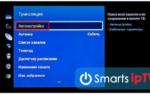 Как подключить цифровое телевидение к телевизору без приставки?
Как подключить цифровое телевидение к телевизору без приставки? Как настроить яркость на телевизоре LG, Самсунг и других, если она пропала
Как настроить яркость на телевизоре LG, Самсунг и других, если она пропала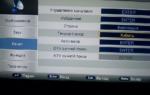 Как настроить цифровое телевидение в телевизоре
Как настроить цифровое телевидение в телевизоре



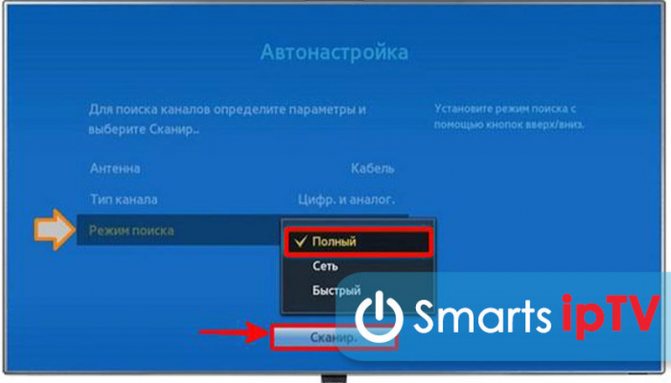



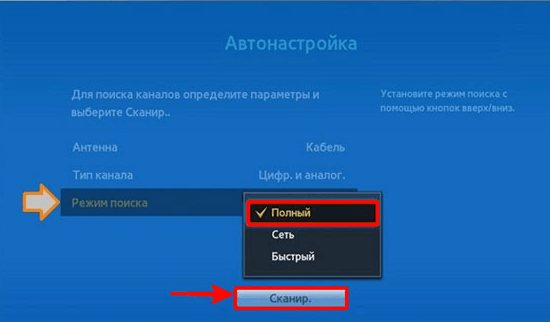

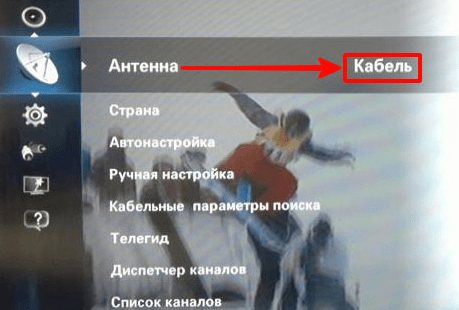


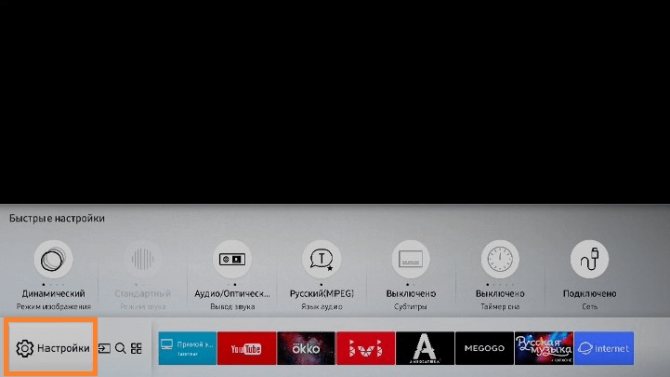
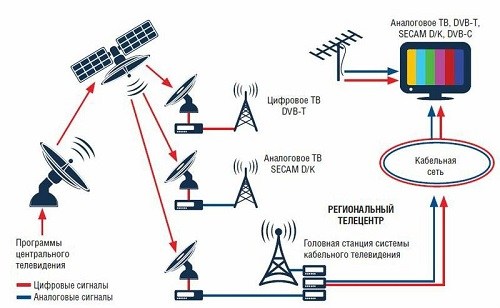
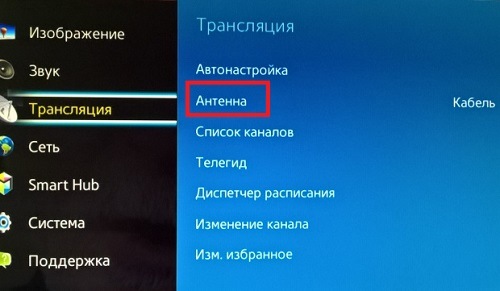




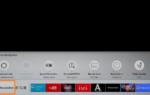 Прощаемся с аналогом: как настроить телевизор Самсунг Смарт ТВ на цифровое телевидение
Прощаемся с аналогом: как настроить телевизор Самсунг Смарт ТВ на цифровое телевидение Как настроить телевизор в домашних условиях. Настройка каналов на телевизоре
Как настроить телевизор в домашних условиях. Настройка каналов на телевизоре Как установить и куда направить антенну для цифрового телевидения
Как установить и куда направить антенну для цифрового телевидения